Estas cookies serán utilizadas con la finalidad de gestionar y recabar información sobre la utilización del portal, mejorar nuestros servicios y mostrarte publicidad personalizada relacionada con tus preferencias en base a un perfil elaborado a partir de tus hábitos y el análisis de tu comportamiento dentro de la web (por ejemplo, secciones visitadas, consultas realizadas o links visitados). Pulsa Aceptar si autorizas todas estas cookies. También puedes Configurar o rechazar las cookies y consultar la Política de cookies, si deseas obtener información detallada sobre cómo Tuenti las utiliza, o cómo deshabilitarlas. Más información https://www.tuenti.ec/politica-de-cookies
Estas cookies permiten al usuario la navegación a través de nuestra web y la utilización de las diferentes opciones o servicios que existen en ella. Asimismo, se incluyen en esta categoría las cookies que permiten almacenar las preferencias configuradas por el usuario, por ejemplo, sección de particulares, de autónomos o de empresas, el tipo de navegación y configuración regional a través la cual accede, etc. con el fin de mantener la experiencia del usuario que accede a nuestra página web.
Las cookies analíticas facilitan información estadística y anónima sobre el uso que los usuarios realizan del portal, como por ejemplo, qué secciones han visitado, si han tenido problemas técnicos en los accesos a ciertas secciones o apartados de la web, incluida la cuantificación de los impactos de los anuncios recibidas por cada usuario. Estas cookies permiten a Tuenti realizar el seguimiento y análisis del comportamiento de los usuarios de nuestro portal, con el fin de introducir mejoras en función del análisis de los datos de uso que hacen los usuarios del servicio. Las cookies de personalización permiten almacenar información sobre la dirección IP de la conexión, las preferencias, idioma, el tipo de navegación y configuración regional a través la cual accede, etc. con el fin de poder mostrar contenidos y ofertas adaptadas y de especial interés. Si aceptas estas cookies siendo cliente Tuenti, también aceptas que Tuenti te identifique como cliente o usuario y pueda tratar la información para análisis internos asociados a tu condición de cliente siendo aplicable la Política de Privacidad
https://www.tuenti.ec/politica-de-privacidad-y-proteccion-de-datos
Son cookies tanto propias como almacenadas por terceras empresas que permiten el almacenamiento de la información del comportamiento de los usuarios obtenida a través de la observación continuada de sus hábitos de comportamiento dentro y fuera de nuestra página web y relacionada con campañas de Productos y servicios Tuenti, lo que permite desarrollar un perfil específico para ofrecer publicidad personalizada dentro y fuera de nuestra página web, así como medir la efectividad de nuestras campañas online. Si aceptas estas cookies siendo cliente Tuenti, también aceptas que Tuenti te identifique como cliente o usuario y pueda tratar tu información de cliente y la recabada a través de estas cookies para la realización de un perfil comercial y poder realizar al usuario ofertas personalizadas, por cualquier medio, de conformidad con la Política de Privacidad Tuenti. Es importante que se consolide y guarde esta información en el repositorio que se considere, bien que sea propio, o contratado a través de algunas de las herramientas que están en el mercado.